电脑在使用过程中,可能会由于操作不当或者系统设置等导致一些系统问题出现。最近就有网友说自己的win7无法上网,提示win7系统ip地址配置错误网络无法连接怎么解决。下面小编就教下大家win7系统ip地址配置错误网络无法连接的解决方法。
具体步骤如下:
1、首先先确保不是外部网络问题,然后重启一下路由器,路由器如果卡住或者出问题也会连不上网,最后点击电脑右下角的网络图标,打开网络和共享中心。
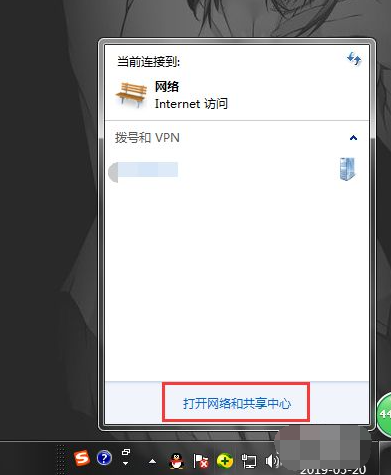
2、在网络和共享中心里点击本地连接。
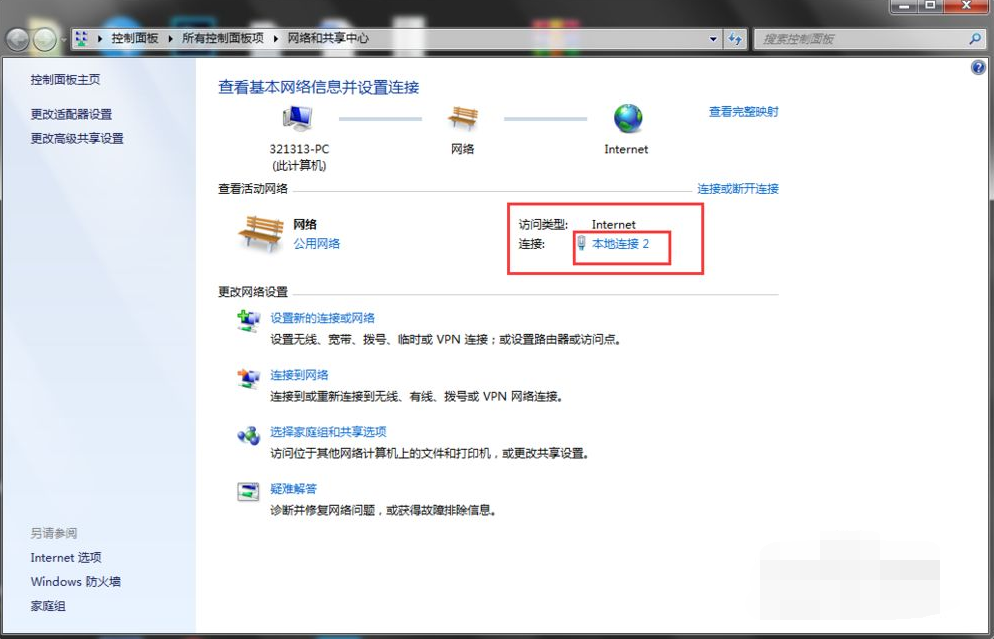
3、在本地连接里,右键点击属性按钮。
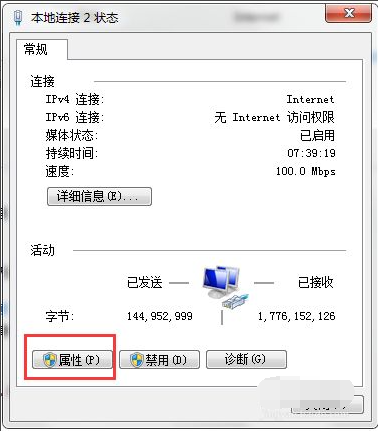
4、属性界面点击internet 协议版本4。
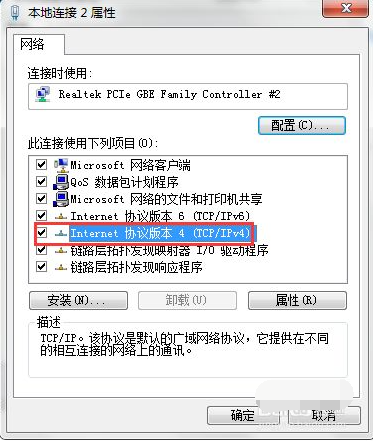
5、这里看具体的网络情况,如果是自动获取就改成自动获取才可以,如果固定了ip地址,要根据局域网情况来设置ip地址,设置后以后点击确定。
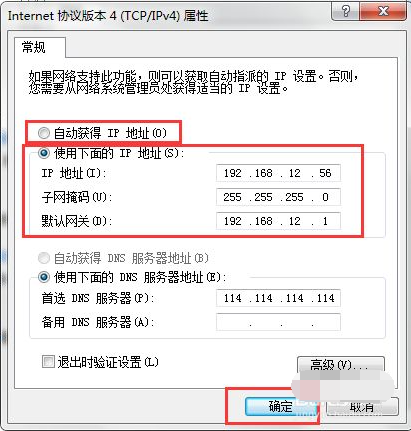
6、再次点击确定就可以恢复上网了。
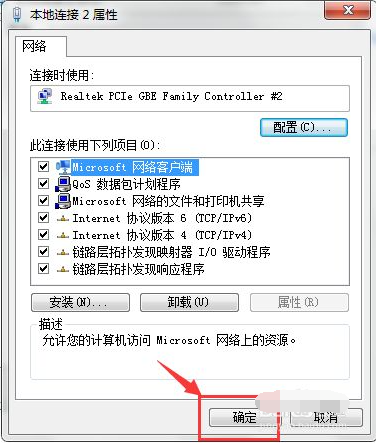
7、返回后若还是没有解决,win+r打开运行菜单输入“cmd”打开命令提示符。
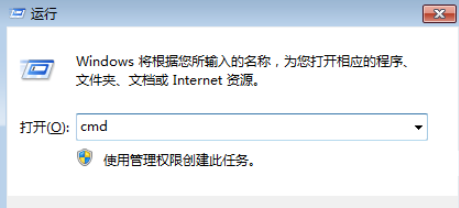
8、输入命令:netsh winsock reset,按下回车键等待运行成功即可(若需要管理员权限,则使用管理员身份运行命令提示符窗口)。
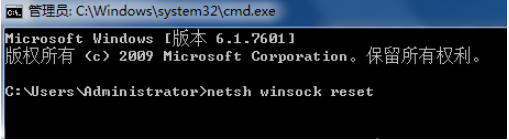
以上便是win7系统ip地址配置错误网络无法连接的解决方法,希望能帮到大家。